Annons
 Det händer med oss alla: saker raderas av misstag, och när vi är kloka för det är de borta. Våra webbläsares bokmärken är inte annorlunda. Bokmärkesgränssnittet i både Firefox och Chrome är lite förvirrande ibland, och jag kan tänka på åtminstone ett tid då jag av misstag raderade en hel mapp med bokmärken och tänkte att jag bara tog bort den från bokmärken verktygsfältet.
Det händer med oss alla: saker raderas av misstag, och när vi är kloka för det är de borta. Våra webbläsares bokmärken är inte annorlunda. Bokmärkesgränssnittet i både Firefox och Chrome är lite förvirrande ibland, och jag kan tänka på åtminstone ett tid då jag av misstag raderade en hel mapp med bokmärken och tänkte att jag bara tog bort den från bokmärken verktygsfältet.
Lyckligtvis är det ganska enkelt att återställa bokmärken som raderats av misstag, både i Firefox och Chrome. I Firefox har det blivit en inbyggd funktion, men i Chrome krävs det fortfarande viss mappgrävning. I båda fallen ska du inte förtvivla. Det finns en god chans att du kan återställa dina raderade bokmärken.
Krom
Om du av misstag har raderat några Chrome-bokmärken och du inte har startat om Chrome mer än en eller två gånger sedan har du förmodligen lycka. Chrome säkerhetskopierar automatiskt dina bokmärken då och då och dina saknade bokmärken kan vänta på dig i den säkerhetskopian. Så hur återställer du dessa bokmärken från säkerhetskopian?
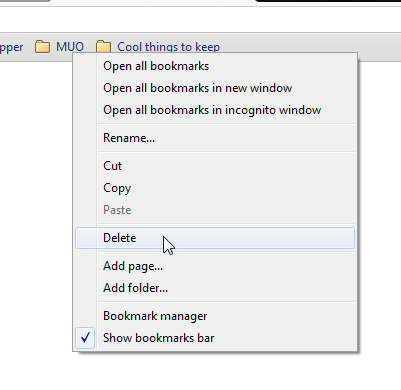 I Explorer, bläddra till: C: \ Användare \ USERNAME \ AppData \ Local \ Google \ Chrome \ Användardata \ Standard. Observera att AppData är en dold mapp och du kanske inte ser den om Explorer inte är inställd på att visa dolda mappar. I alla fall kan du helt enkelt kopiera sökvägen och klistra in den i Explorer. Se bara till att ersätta "USERNAME" med ditt eget användarnamn.
I Explorer, bläddra till: C: \ Användare \ USERNAME \ AppData \ Local \ Google \ Chrome \ Användardata \ Standard. Observera att AppData är en dold mapp och du kanske inte ser den om Explorer inte är inställd på att visa dolda mappar. I alla fall kan du helt enkelt kopiera sökvägen och klistra in den i Explorer. Se bara till att ersätta "USERNAME" med ditt eget användarnamn.
I den här mappen hittar du två viktiga filer: Bokmärken och Bookmarks.bak. Bokmärken inkluderar dina aktuella bokmärken och Bookmarks.bak är den säkerhetskopia du siktar på. Du kan kontrollera datumet bredvid Bookmarks.bak för att se till att säkerhetskopian gjordes innan du raderade bokmärkena. Och nu, för att arbeta: ändra namnet på Bookmarks till Bookmarks.old.
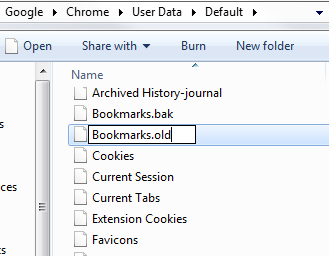
När du har gjort det, radera ".bak" från Bookmarks.bak så att det helt enkelt blir bokmärken. Säkerhetskopian är nu din huvudsakliga bokmärkesfil.
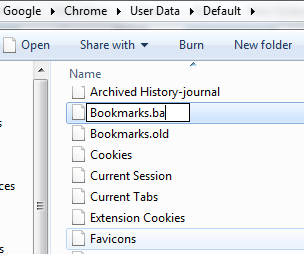
När du ändrar namnen varnar Windows dig än att du kan förstöra filen för alltid och fråga om du är det väldigt säker du vill ta detta steg. Du kan gå med "Ja" den här gången, du är säker.
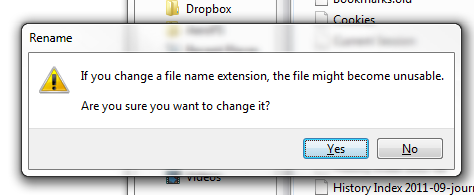
Starta om Chrome nu, så kommer dina gamla gamla bokmärken tillbaka där de borde vara!
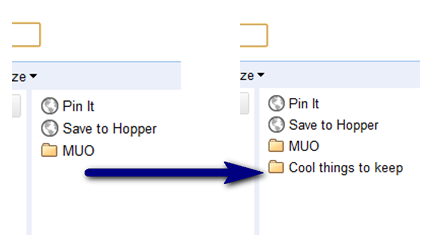
Uppenbarligen, om du har lagt till eller ändrat bokmärken efter oavsiktlig radering, kommer du att förlora dessa ändringar genom att återställa säkerhetskopian. Så se till att du inte tappar nyare bokmärken genom att återställa äldre.
Firefox
Firefox ger ett enklare sätt att återställa förlorade bokmärken. Detta kan göras även om du har startat om Firefox flera gånger, och även om det har gått flera dagar sedan "olyckan".
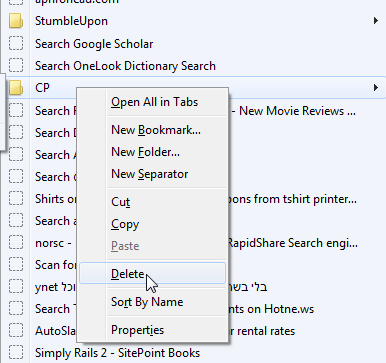
Firefox säkerhetskopierar automatiskt dina bokmärken, precis som Chrome gör, men till skillnad från Chrome sparar det de senaste 10 säkerhetskopiorna för dig istället för bara en. Dessutom behöver du inte gräva i mappar och byta namn - Firefox har inbyggt detta i sitt gränssnitt.
I Firefox-menyn väljer du Bokmärken och sedan Visa alla bokmärken. Alternativt kan du bara slå Ctrl + Skift + B. Välj "Importera och säkerhetskopiera" i biblioteksfönstret och sedan "Återställ".
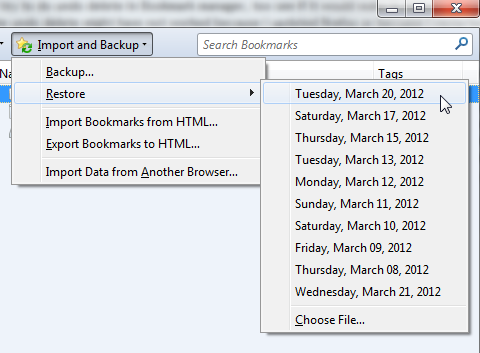
Här får du välja vilken säkerhetskopia du vill återställa. Det bästa sättet skulle vara att välja det senaste innan du raderade dina bokmärken. Om du återställer precis efter att du har tagit bort dem väljer du den senaste. Om du har gjort det för flera dagar sedan, gå till en äldre säkerhetskopia.
Firefox kommer nu att varna dig för att återställa bokmärken kommer att ersätta alla dina aktuella bokmärken. Ta hänsyn till detta om du har gjort några ändringar på sistone förutom att radera bokmärken av misstag. Helst bör den enda ändringen mellan nu och säkerhetskopian vara de raderade bokmärkena.
![firefox-återställa-bokmärken-2 [4]](/f/9999bcafc740b0e0266aefebc485ad5d.png)
När du har klickat på OK är ändringen omedelbar. Du behöver inte ens starta om Firefox. Dina förlorade bokmärken kommer helt enkelt att dyka upp ur avgrunden.
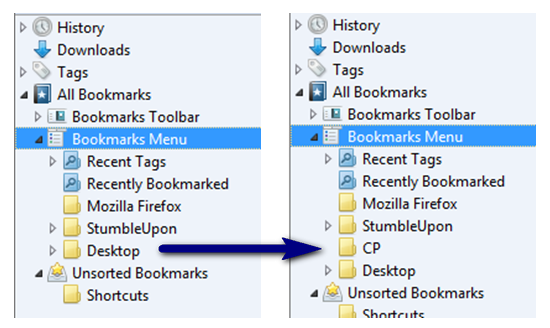
Slutnot
Det är naturligtvis klokt att alltid säkerhetskopiera allt du har på din dator, inklusive bokmärken. Det är trevligt att veta att det finns ett sätt att återställa oavsiktliga raderade bokmärken, men lita inte på det för hårt, särskilt när du använder Chrome.
Känner du till andra sätt att återställa raderade bokmärken? Finns det något annat som du av misstag har raderat och önskar att du kunde återställa? Dela i kommentarerna!
Bildkredit:Man in Trash Can Cartoon via Shutterstock
Yaara (@ylancet) är frilansförfattare, teknisk bloggare och chokladälskare, som också är en biolog och en heltids nörd.